Tento příspěvek obsahuje řešení pro opravu ID události 8193, chyba služby Stínová kopie svazku . Služba VSS neboli Volume Shadow Copy Service usnadňuje konverzace mezi komponentami serveru. Koordinuje také akce potřebné k vytvoření konzistentních stínových kopií nebo snímků dat, která mají být zálohována. Nedávno si však někteří uživatelé stěžovali na událost ID 8193, chybu služby Volume Shadow Copy na svých zařízeních Windows. Naštěstí můžete postupovat podle těchto metod a opravit to.

Co způsobuje selhání VSS?
K chybě VSS obvykle dochází, když uživatel po instalaci role DHCP na zařízení restartuje kryptografické služby. Když k tomu dojde, účet síťové služby je deaktivován a inicializuje se zapisovač systému pod účtem síťové služby. K tomu však může dojít i z jiných důvodů:
- Nedostatek místa na disku
- Poškozené nebo chybějící součásti VSS
- Rušení z jiných aplikací a služeb využívajících VSS
Oprava události ID 8193, chyba služby stínové kopie svazku
Chcete-li opravit Chyba služby Stínová kopie svazku s ID 8193 , nejprve restartujte zařízení. Zkontrolujte také, zda má vaše zařízení dostatek místa na disku na svazku, kde se vytváří stínová kopie. Pokud to však nepomůže, postupujte podle těchto testovaných oprav:
- Spusťte SFC a zkontrolujte poškozené nebo chybějící součásti VSS
- Povolte oprávnění k účtu síťové služby pomocí Editoru registru
- Odstraňte dočasné internetové soubory
- Obnovení systému do bodu před začátkem problému
- Oprava instalace systému Windows
Nyní se na ně podívejme podrobně.
1] Spusťte SFC a DISM a zkontrolujte, zda nejsou poškozené nebo chybějící součásti VSS
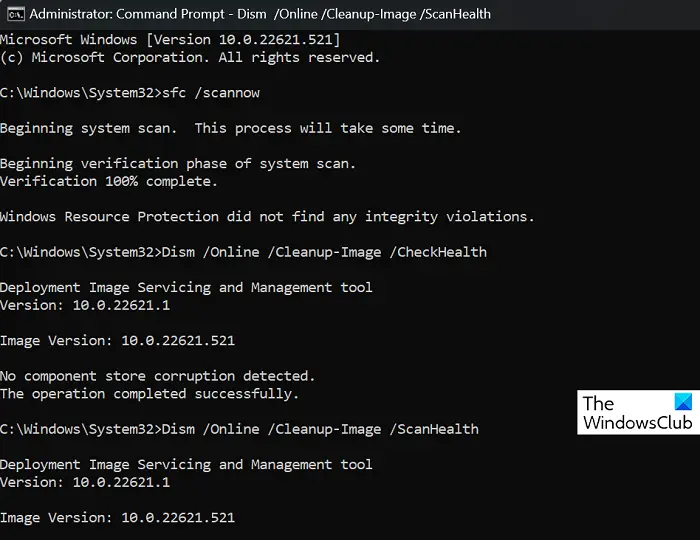
K události 8193 může dojít kvůli poškozeným součástem VSS nebo poškození bitové kopie systému. Spusťte SFC a DISM, abyste je naskenovali a opravili. Zde je postup:
- Klikněte na klíč Windows a hledat Příkazový řádek .
- Klikněte na Spustit jako administrátor .
- Zadejte následující příkazy jeden po druhém a stiskněte Vstupte :
For SFC: sfc/scannow
For DISM: DISM /Online /Cleanup-Image /CheckHealth DISM /Online /Cleanup-Image /ScanHealth DISM /Online /Cleanup-Image /RestoreHealth
- Po dokončení restartujte zařízení a zkontrolujte, zda je chyba služby stínové kopie svazku opravena.
Číst: Jak obnovit chybějící nebo odstraněné služby
2] Povolte oprávnění k účtu síťové služby
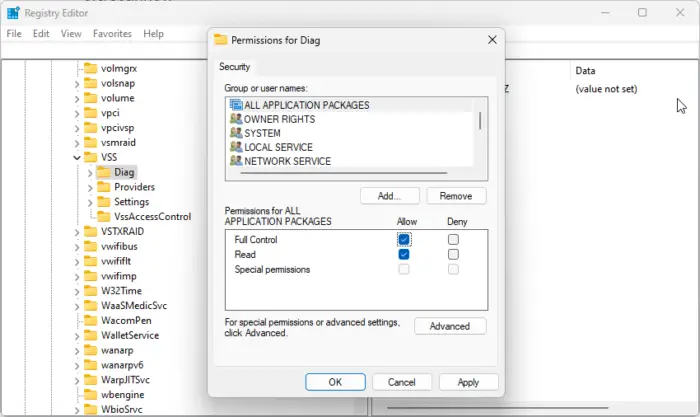
automatická oprava systému Windows 8
K události ID 8193, Chyba služby stínová kopie svazku může dojít také v případě, že účet síťové služby nemá příslušná oprávnění v Editoru registru. Chcete-li to opravit, povolte všechna oprávnění klíči Diag. Zde je postup:
Přes Editor registru
Otevři Editor registru a přejděte na následující cestu:
Computer\HKEY_LOCAL_MACHINE\SYSTEM\CurrentControlSet\Services\VSS\Diag
Klepněte pravým tlačítkem myši na Diag a vyberte Oprávnění .
V části Oprávnění povolte plnou kontrolu a klikněte na OK pro uložení změn.
Přes Powershell
OTEVŘENO Windows Powershell jako Administrátor.
Zadejte následující příkaz a stiskněte Vstupte .
$path = 'HKLM:\System\CurrentControlSet\Services\VSS\Diag\'
$sddl = 'D:PAI(A;;KA;;;BA)(A;;KA;;;SY)(A;;CCDCLCSWRPSDRC;;;BO)(A;;CCDCLCSWRPSDRC;;;LS)(A;;CCDCLCSWRPSDRC;;;NS)(A;CIIO;RC;;;OW)(A;;KR;;;BU)(A;CIIO;GR;;;BU)(A;CIIO;GA;;;BA)(A;CIIO;GA;;;BO)(A;CIIO;GA;;;LS)(A;CIIO;GA;;;NS)(A;CIIO;GA;;;SY)(A;CI;CCDCLCSW;;;S-1-5-80-3273805168-4048181553-3172130058-210131473-390205191)(A;ID;KR;;;AC)(A;CIIOID;GR;;;AC)S:ARAI'
$acl = Get-Acl -Path $Path
$acl.SetSecurityDescriptorSddlForm($sddl)
Set-Acl -Path $Path -AclObject $acl
Zavřete příkazový řádek a zjistěte, zda je chyba opravena.
3] Odstraňte dočasné internetové soubory
K chybám VSS může dojít, pokud na disku, na kterém se vytváří stínová kopie, dochází místo.
Chcete-li to opravit, vymažte obsah složky TemporaryInternetFiles a zjistěte, zda je chyba opravena. Zde je umístění složky:
C:\Windows\Microsoft.NET\Framework64\v2.0.50727\TemporaryInternetFiles
4] Obnovení systému do bodu před začátkem problému
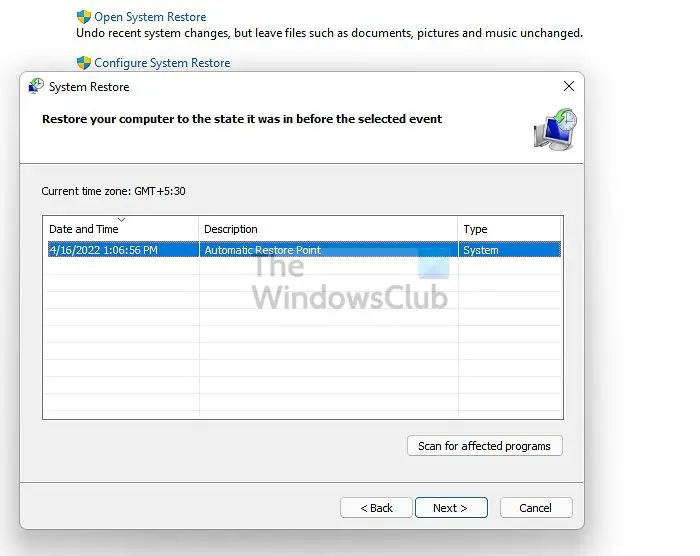
V případě selhání instalace nebo poškození dat může nástroj Obnovení systému uvést vaše zařízení do funkčního stavu bez přeinstalace operačního systému. Pokud tak učiníte, opraví se prostředí Windows instalací souborů a nastavení uložených v bodu obnovení. Zde je návod, jak můžete provést Obnovení systému .
Upozorňujeme, že to lze provést pouze v případě, že jste dříve vytvořili bod obnovení systému.
5] Opravte instalaci systému Windows
Pokud vám žádná z těchto metod nepomohla, opravte operační systém Windows pomocí instalačního média . Můžete to udělat takto:
- Stáhněte si Windows ISO a vytvořte spouštěcí jednotku USB nebo DVD
- Spusťte z média a vyberte si Oprav si počítač .
- V části Pokročilé odstraňování problémů vyberte Pokročilé možnosti > Odstraňování problémů.
- Nyní klikněte na Oprava spouštění a postupujte podle pokynů na obrazovce.
Doufám, že to pomůže.




![Automatické doplňování nefunguje v Tabulkách Google [Oprava]](https://prankmike.com/img/google-docs/8D/autocomplete-not-working-in-google-sheets-fix-1.png)










